Comment flouter les visages sur les photos [Les meilleurs logiciels photo pour ordinateurs et smartphones]
Aug 13, 2025
L'utilisation du flou crée une atmosphère onirique dans une image tout en éliminant un arrière-plan encombré ou des distractions qui ont tendance à détourner l'attention du sujet. Il arrive que certains utilisateurs appliquent de la vaseline sur la lentille de l'appareil photo pour flouter le visage du sujet, que ce soit pour préserver l'anonymat ou pour donner plus de dynamisme à une image statique. Quelle qu'en soit la raison, de nos jours, créer un effet de flou est aussi simple que presser un bouton. Vous pouvez désormais flouter et pixeliser rapidement les visages ou censurer des informations privées à l'aide de logiciels de retouche photo intelligents. Il existe une multitude de logiciels pour faire le travail à votre place. Dans cet article, nous allons vous montrer comment flouter les visages sur les photos à l'aide de quelques éditeurs de photos en ligne sur le bureau et de quelques-unes des meilleures applications de floutage de visage pour iOS et Android.
- Partie 1 : Outils de floutage de visage en ligne pour ordinateur de bureau
- Partie 2 : Applications Android et iOS à utiliser pour flouter les visages sur les photos
Le meilleur éditeur pour flouter les visages sur Windows et Mac : Filmora
Pour flouter les visages dans une vidéo, nous vous recommandons d'utiliser Wondershare Filmora. Avec Filmora, vous avez la possibilité d'appliquer un effet de mosaïque pour flouter les visages ou d'ajouter des effets amusants pour rendre les visages flous lorsqu'ils sont en mouvement. Que vous souhaitiez flouter le visage ou l'arrière-plan d'une vidéo, vous pouvez utiliser Filmora pour y parvenir. Consultez le tutoriel pour flouter les visages dans la vidéo avec Filmora ci-dessous et téléchargez Filmora gratuitement pour l'essayer.
Pour une information plus approfondie sur la protection de la confidentialité dans vos vidéos enregistrées, consultez notre article Comment flouter et cacher des informations privées dans des vidéos enregistrées ?
Partie 1 : Outils de floutage de visage en ligne pour ordinateur de bureau
1. PicMonkey
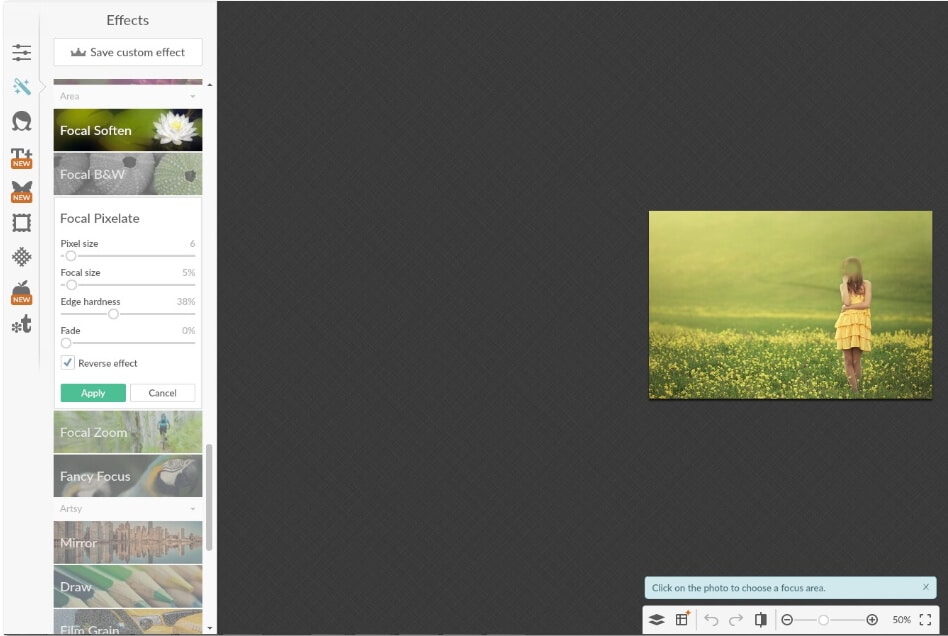
Image de l'Internet
PicMonkey est une application d'édition de photo en ligne gratuite et conviviale qui ne nécessite pas d'inscription, de téléchargement ou d'installation. Si vous souhaitez publier une image en ligne et flouter votre visage ou celui de votre ami, vous devez vous rendre sur le site Web, télécharger ces photos et commencer à le faire immédiatement. Il est facile d'utiliser PicMonkey pour flouter les visages sur les photos :
- Allez à l'onglet Effets et sélectionner l'option Pixéliser la focale.
- Modifiez les réglages de la Taille du pixel et de la Taille de la focale pour appliquer un flou à l'arrière-plan de la photo tout en préservant le visage, tel que montré dans la photo.
- Cliquez sur l'effet inverse pour flouter le visage dans PicMonkey.
2. LunaPic

Image de l'Internet
LunaPic est un éditeur de photos en ligne gratuit qui offre la possibilité de flouter le visage après avoir importé une image. L'éditeur floute automatiquement une image lors du téléchargement. PhotoHide fait un travail tout aussi bon. Après avoir téléchargé la photo, il vous suffit de dessiner un cadre sur le visage que vous souhaitez rendre flou, puis de cliquer sur le bouton "cacher" ; le visage est instantanément effacé et vous pouvez télécharger cette image sur votre ordinateur. C'est également un service gratuit et le site web a mentionné que les images seront automatiquement supprimées après l'édition.
3. Facepixelizer
![]()
Image de l'Internet
Facepixelizer est un éditeur d'images spécialisé qui pixellise les visages que vous souhaitez rendre flous. Il est rapporté que c'est assez sécurisé, et que toutes vos images sont en sécurité, même si l'outil est basé sur un navigateur. Cela est dû au fait que les photos ne sont jamais transférées sur le réseau, et que tout le traitement se déroule directement dans votre navigateur. Cet éditeur ne nécessite qu'un seul clic pour fonctionner, et il est différent de nombreux autres qui vous demandent de sélectionner la zone que vous souhaitez flouter. Sa détection des visages intégrée fonctionne de manière étonnante pour flouter les visages, parfois, il ne capture pas tout à fait les visages qui sont inclinés ou qui regardent sur le côté, mais cela peut être corrigé à l'aide de Anonymization Tool.
4. Pixlr Express
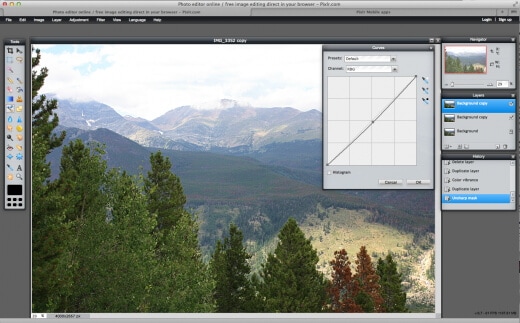
Image de l'Internet
Pixlr Express est un excellent outil pour flouter les visages, il vous suffit de sélectionner la photo que vous souhaitez flouter, de cliquer sur ajustement, puis de sélectionner la quantité de flou en ajustant le curseur — une fois que c'est fait, appuyez sur le bouton Appliquer, et vous avez terminé.
Partie 2 : Applications Android et iOS à utiliser pour flouter les visages sur les photos
Voici quelques-unes des meilleures applications de floutage de visage que vous pouvez utiliser sur votre iPhone ou votre smartphone Android.
1. ObscuraCam (pour Android)
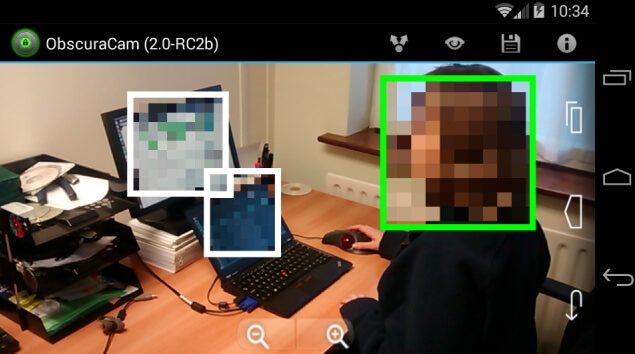
Plusieurs applications Android permettent de flouter les visages, mais ObscuraCam semble avoir la cote. Elle n'efface pas seulement les visages, mais elle les fait quasiment disparaître de l'image. Vous pouvez même lui demander de flouter les photos sur votre tablette ou votre smartphone. Le logiciel prend en charge la méthode de flou traditionnelle basée sur les pixels, en plus de plusieurs filtres "amusants".
2. Touch Blur Photo Background (pour iOS)
Touch Blur Photo Background est une autre application gratuite pour flouter les visages, mais elle est destinée aux utilisateurs d'iPhone et d'iPad. Elle peut flouter l'arrière-plan d'une photo ou ajouter des effets de mosaïque pour flouter les visages sur les photos. Il est nécessaire de toucher la photo désirée pour rendre floue et le visage disparu, comme dans d'autres applications.
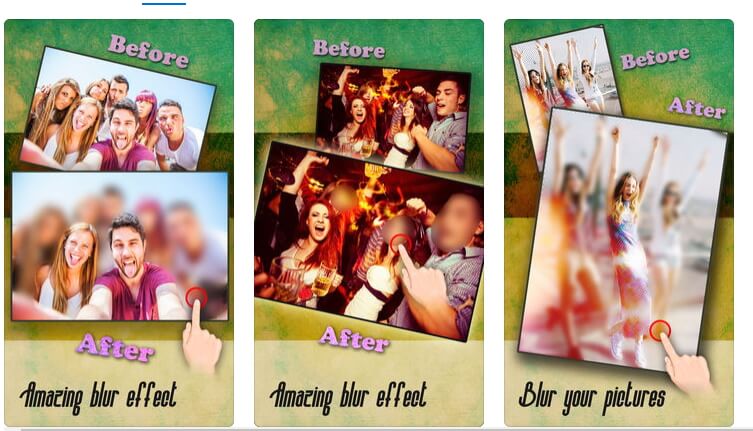
Pour commencer, il est nécessaire d'accéder à la boîte à outils, puis de choisir l'image que vous souhaitez flouter en utilisant les outils de sélection, tels que le rectangle, l'ellipse ou la sélection libre. Choisissez les filtres dans la barre de menu, allez à Flou et sélectionnez le type de flou que vous souhaitez. Ajustez les paramètres jusqu'à ce que vous soyez satisfait, puis cliquez sur Appliquer et vous avez terminé. Continuez à faire cela pour toutes les images que vous souhaitez rendre floues.
Êtes-vous à la recherche d'autres applications permettant de flouter des vidéos verticales sur votre téléphone ? Consultez notre article sur les applications de flou d'arrière-plan vidéo pour smartphones Android.
Utiliser l'éditeur vidéo Filmora pour être plus créatif
Laissez libre cours à votre créativité en apprenant à annoter une vidéo. Notre guide explique tout sur l’annotation vidéo de manière facile à suivre.
by Marion Dubois Dec 03, 2025 16:20 PM
Crée une animation d’itinéraire de vol pour tes vidéos de voyage avec Filmora. Découvre étape par étape comment réaliser des trajets d’avion fluides et cinématographiques, et profite de conseils pour rendre tes parcours encore plus stylés.
by Marion Dubois Dec 02, 2025 10:44 AM
Si vous utilisez CapCut et que vous souhaitez appliquer l'effet zoom avant, cet article est fait pour vous. Découvrez comment zoomer sur une vidéo avec CapCut sur ordinateur, mobile et en ligne, gratuitement.
by Marion Dubois Oct 20, 2025 15:18 PM
Envie de faire ressortir vos publications ? Ce guide présente le meilleur outil pour créer du texte lumineux (Filmora) avec personnalisation des polices, effets de néon et tutoriels — ainsi que des idées pour les réseaux sociaux, bannières et invitations.
by Marion Dubois Oct 20, 2025 15:18 PM
Apprenez à créer votre propre bande dessinée Garfield avec votre téléphone ! Ce guide facile, adapté aux débutants, utilise des outils gratuits comme Filmora, aucune compétence en design n'est requise.
by Marion Dubois Sep 01, 2025 17:36 PM
Vous souhaitez réaliser un collage vidéo à partir de photos et de clips vidéo ? Découvrez les modèles de collage et les fonctionnalités d'édition de Filmora pour ordinateur et appareil mobile.
by Marion Dubois Oct 20, 2025 15:18 PM



